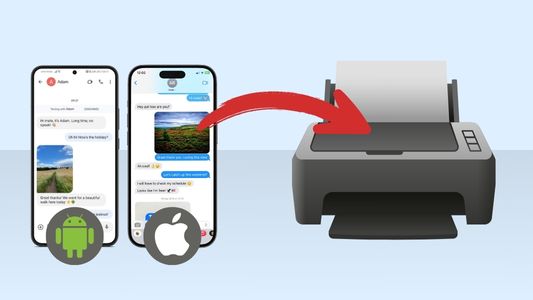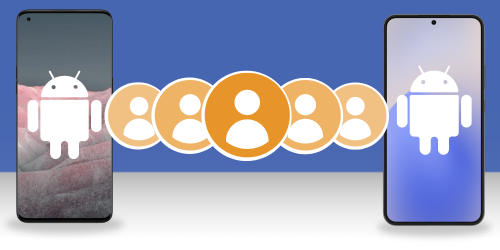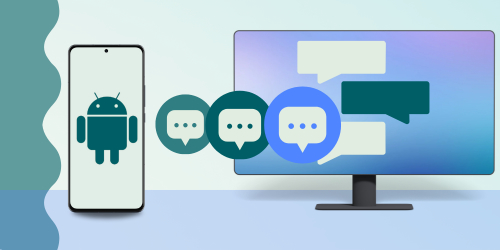Einleitung
WhatsApp hat seit seiner Veröffentlichung im Jahr 2009 einen herausragenden Erfolg erlebt und wächst und boomt weiter. Also, wenn Sie ein neues Telefon bekommen, wie können Sie all diese wertvollen Konversationen mitnehmen? Sie möchten nicht neu anfangen und all diese Erinnerungen verlieren, also sehen wir uns an, wie Sie Ihre WhatsApp-Chats überall hin mitnehmen können, egal welches Gerät Sie haben!
- Backup WhatsApp auf dem Computer (nur für iPhone)
- Übertragen Sie WhatsApp-Chats von Android zu Android
- Übertragen Sie WhatsApp-Chats vom iPhone zu iPhone
- Übertragen Sie WhatsApp-Chats vom iPhone zu Android
- Übertragen Sie WhatsApp-Chats von Android zu iPhone
Methode 1: So sichern Sie WhatsApp auf dem Computer
Hier erfahren Sie, wie Sie WhatsApp-Chats auf ein neues Telefon übertragen. Lassen Sie uns sehen, wie Sie iPhone WhatsApp-Chats auf Ihrem Computer sichern. Dies ist wichtig, wenn Sie Nachrichten als PDF speichern möchten, um sie an jemanden zu senden, oder wenn Sie eine WhatsApp-Konversation ausdrucken müssen. All dies und mehr können Sie mit TouchCopy tun – mal sehen, wie:
- Laden Sie TouchCopy auf Ihren PC oder Mac herunter.
- Öffnen Sie TouchCopy und verbinden Sie Ihr iPhone.
- Klicken Sie auf „Nachrichten“.
- Klicken Sie unter „WhatsApp“ auf einen Kontakt, um die Konversation zu öffnen.
- Klicken Sie auf „PDF speichern“, um das Konversation auf Ihrem Computer zu speichern.
Gefällt Ihnen, was Sie sehen? Holen Sie sich die Vollversion:
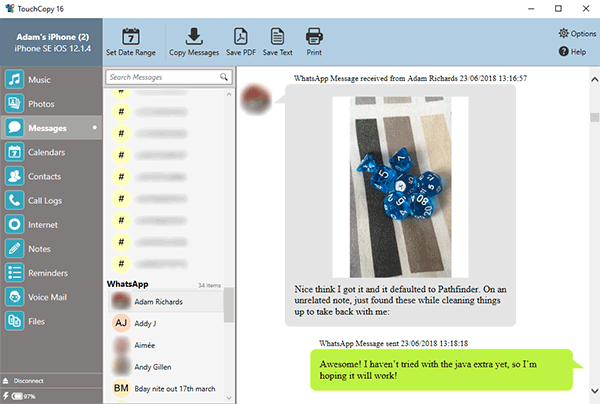
Methode 2: Übertragen Sie WhatsApp-Chats von Android zu Android
WhatsApp hat freundlicherweise alle Tools bereitgestellt, die Sie dazu benötigen. Erstellen Sie zuerst ein Backup Ihrer WhatsApp-Chats und stellen Sie dann das Backup auf Ihrem neuen Gerät wieder her. Ziemlich simpel, richtig? Mal sehen wie:
- Öffnen Sie WhatsApp auf Ihrem Android-Gerät.
- Tippen Sie auf das Menüsymbol > Einstellungen.
- Tippen Sie in der Liste der Einstellungen auf „Chats“.
- Tippen Sie auf Chat-Backup.
- Tippen Sie auf „Konto“, um Ihr Google Drive-Konto auszuwählen oder hinzuzufügen.
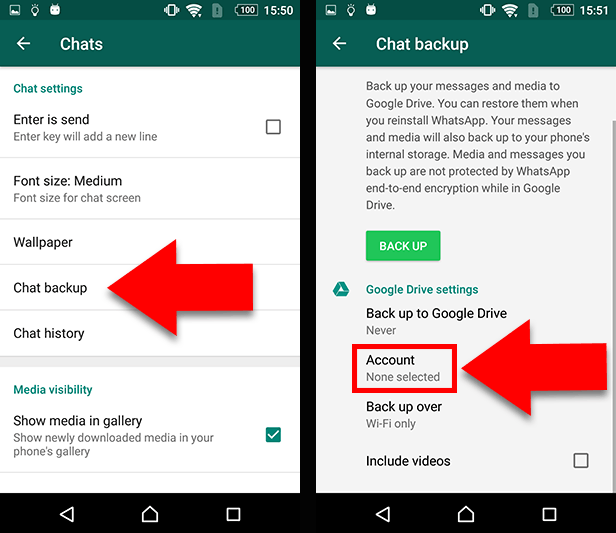
- Aktivieren Sie „Videos einbeziehen“, wenn Sie diese ebenfalls exportieren möchten.
- Tippen Sie auf „Sichern“, um Ihre WhatsApp-Konversationen und -Medien auf Google Drive zu sichern.
Toll! Sie haben jetzt ein Backup Ihrer WhatsApp-Chats, die in Ihrem Google Drive gespeichert sind. Als Nächstes müssen Sie diese Sicherung auf Ihrem neuen Telefon wiederherstellen.
So stellen Sie WhatsApp-Chats auf einem neuen Telefon wieder her:
- Installieren und öffnen Sie WhatsApp auf Ihrem neuen Android-Gerät.
- Lesen Sie die Allgemeinen Geschäftsbedingungen und tippen Sie auf „Zustimmen und fortfahren“.
- Bestätigen Sie Ihr Land und Ihre Telefonnummer, wenn Sie dazu aufgefordert werden.
- Geben Sie bei Bedarf den sechsstelligen Bestätigungscode ein.
- Tippen Sie auf Weiter, um WhatsApp Zugriff auf Ihr Google Drive-Backup zu gewähren.
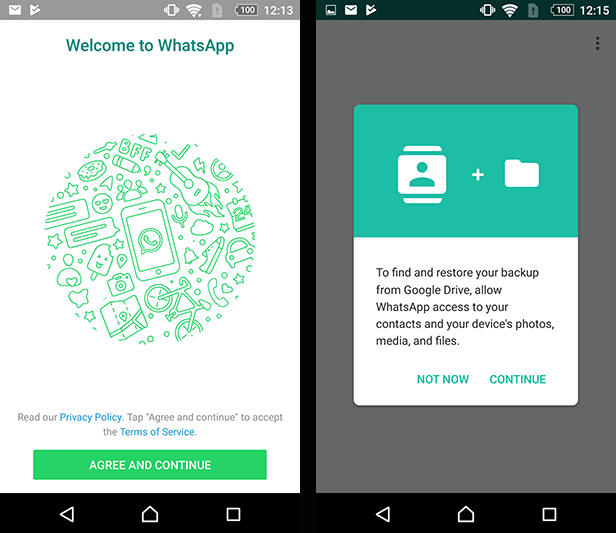
- Geben Sie WhatsApp die Erlaubnis, Ihr Google Drive nach einem Backup zu durchsuchen.
- Tippen Sie auf das Konto, das Ihre Sicherung enthält.
- Tippen Sie auf Wiederherstellen!
- Wenn der Wiederherstellungsvorgang abgeschlossen ist, tippen Sie auf Weiter, um mit der App fortzufahren.
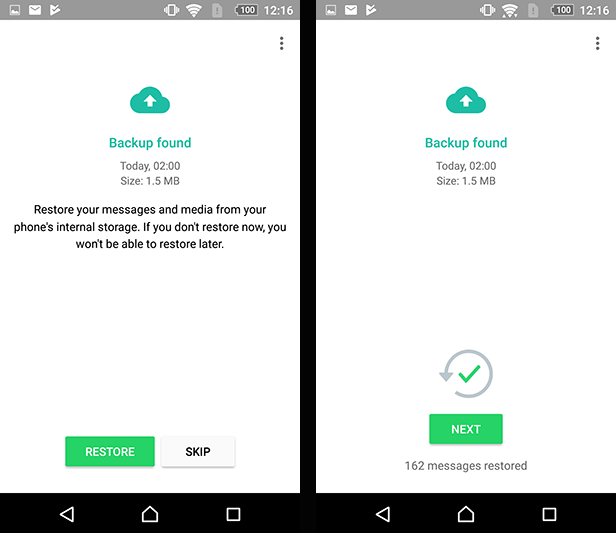
Methode 3: Übertragen Sie WhatsApp-Chats von iPhone zu iPhone
Das Übertragen von WhatsApp-Chats von iPhone zu iPhone ist der obigen Android-Methode sehr ähnlich, abgesehen davon dass Sie ein Backup auf iCloud statt auf Google Drive machen.
Schritt 1: Stellen Sie sicher, dass Sie auf Ihrem iPhone bei iCloud angemeldet sind und dass WhatsApp die Berechtigung hat, iCloud zu verwenden:
- Öffnen Sie die iPhone-Einstellungen.
- Tippen Sie auf Ihren Benutzernamen.
- Tippen Sie auf „iCloud“ und melden Sie sich an, falls Sie dies noch nicht getan haben.
- Tippen Sie auf „iCloud Drive“ und stellen Sie es auf EIN.
- Scrollen Sie nach unten und vergewissern Sie sich, dass „WhatsApp“ aktiviert ist.
Schritt 2: Jetzt sind Sie bereit, WhatsApp-Chats in iCloud zu sichern:
- Öffnen Sie WhatsApp.
- Tippen Sie auf Einstellungen.
- Tippen Sie auf „Chats“ > „Chat-Backup“.
- Aktivieren Sie „Videos einbeziehen“, wenn Sie diese in die Übertragung einbeziehen möchten.
- Tippen Sie auf „Jetzt sichern“.
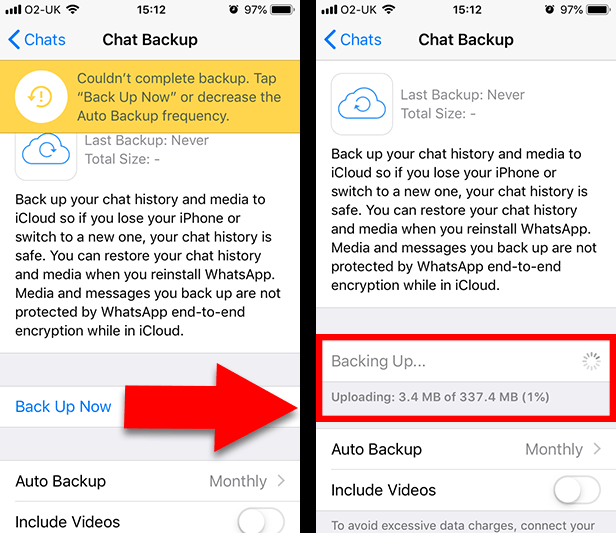
Schritt 3: Großartig! Ihre WhatsApp-Chats sind also sicher in Ihrer iCloud gesichert. Jetzt ist es an der Zeit, WhatsApp-Chats auf Ihr neues iPhone zu übertragen. Schnappen Sie sich Ihr neues iPhone und legen Sie los:
- Stellen Sie sicher, dass Ihr neues iPhone bei iCloud angemeldet ist und dass WhatsApp über Berechtigungen verfügt (wie oben).
- Installieren Sie WhatsApp aus dem App Store auf Ihrem neuen iPhone.
- Öffnen Sie WhatsApp.
- Lesen Sie die Allgemeinen Geschäftsbedingungen und tippen Sie auf „Zustimmen und fortfahren“.
- Bestätigen Sie Ihr Land und Ihre Telefonnummer, wenn Sie dazu aufgefordert werden.
- Tippen Sie auf „Chatverlauf wiederherstellen“.
- Tippen Sie auf Weiter, um mit der Verwendung von WhatsApp zu beginnen.
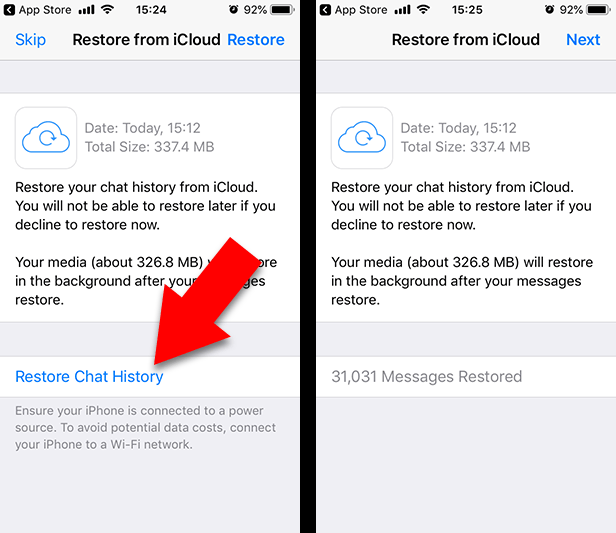
Methode 4: Übertragen Sie WhatsApp-Chats zwischen iPhone und Android
Wenn Sie die große Änderung vornehmen und von Android auf das iPhone oder umgekehrt wechseln, gibt es leider keinen einfachen Weg wie die oben genannten Methoden. Wenn Sie von Plattform zu Plattform wechseln und Ihre WhatsApp-Chats mitnehmen möchten, müssen Sie dazu eine Drittanbieter-App / -Software verwenden.
 Herausgeber:
Herausgeber:Wide Angle Software